Excel'de Koşullu Biçimlendirmeyi Kullanarak Hücreleri Biçimlendirme
Excel'in(Excel) eski sürümlerini kullanmaya alışkınsanız , Excel 2007 , 2010 ve 2013'teki koşullu biçimlendirme seçenekleri sizi şaşırtacak. Öyleyse neden koşullu biçimlendirmeyi kullanmakla uğraşmak isteyesiniz? İşte Excel'in(Excel) bu özelliğini kullanmayı sevmemin birkaç nedeni :
1. Verilerinizi görsel olarak daha çekici hale getirmek için.
2. Elektronik tablolarınızın bir bakışta anlaşılmasını kolaylaştırmak için.
3. Problem çözmede(problem solving) yardım için belirli sayı türlerini belirlemek .
4. Verilerinizden sonuçlar çıkarmanıza yardımcı olmak için.
5. Yeşil ve kırmızıyı kullanarak “iyi” veya “kötü”nün ne olduğunu kullanıcıya görsel olarak göstermek.
Artık, bir aralıktaki her hücreyi kendi ölçütlerinize göre biçimlendirmek için koşullu biçimlendirmeyi kullanabilirsiniz (ve aralarından seçim yapabileceğiniz birçok biçimlendirme seçeneği vardır). Örneğin, bir kar sayfanız(profit sheet) varsa ve 200$'dan büyük tüm kazançları yeşil, 200$'ın altındaki tüm kazançları sarı ve tüm kayıpları kırmızı olarak renklendirmek istiyorsanız, koşullu biçimlendirmeyi kullanarak tüm işi sizin yerinize hızlı bir şekilde halletmek için kullanabilirsiniz. .
Excel'de Koşullu Biçimlendirme
Koşullu biçimlendirme, önemli miktarda veriyi hızlı ve kolay bir şekilde biçimlendirmenizi sağlarken farklı veri türlerini ayırt etmeye devam etmenizi sağlar. Microsoft Excel'in(Microsoft Excel) sizin için otomatik olarak biçimlendirmesini sağlayacak biçimlendirme seçenekleri için kurallar oluşturabilirsiniz . Gerçekten sadece üç basit adımı izlemeniz gerekiyor.
Adım 1:(Step 1:) Biçimlendirmek istediğiniz hücreleri seçin.
Adım 2: (Step 2:)Ana menü(Home menu) , Stiller bölümünün(Styles section) altındaki Koşullu Biçimlendirme(Conditional Formatting) düğmesini tıklayın .

Adım 3:(Step 3:) Kurallarınızı seçin. En üstte, değerlerle karşılaştırma yapmanızı sağlayan Vurgu Hücreleri Kuralları(Highlight Cells Rules) ve Top/Bottom RulesBu örnek için üç kural koyduk. Birincisi, 200 dolardan büyük herhangi bir değerin yeşil olmasıydı.
Bir veri kümesini başka bir veri kümesiyle karşılaştırmak için yalnızca Hücre Kurallarını Vurgula bölümünün(Highlight Cells Rules section) de kullanılabileceğini belirtmekte fayda var . Diğer her şey, yalnızca vurguladığınız bir veri kümesini kullanacak ve değerleri birbiriyle karşılaştıracaktır. Örneğin, Greater Than kuralını kullanırken, A1 ile (Greater Than rule)A20 arasındaki değerleri belirli bir sayıyla karşılaştırabilirim veya A1 ile A20 arasındaki değerleri B1 ile B20 ile karşılaştırabilirim .


Aynı mantık ikinci ve üçüncü kurallara da uygulandı. İkinci kural, 0 ile 200 dolar arasındaki herhangi bir şeyin sarı olarak biçimlendirilmesiydi. Üçüncü kural, 0 dolardan az olan her şeyin kırmızı olarak biçimlendirilmesiydi. Bitmiş elektronik tablonun bir kısmı şöyle görünür.

Bu biçimlendirme seçeneklerini beğenmediyseniz, Excel'de(Excel) kullanabileceğiniz birçok farklı yeni Koşullu Biçimlendirme(Conditional Formatting) seçeneği vardır. Örneğin, renkli oklar ( Simge Kümeleri(Icon Sets) ) gibi simgeler, ikinci örnekteki gibi çubuk grafikler ( Veri Çubukları(Data Bars) ) ve hatta son örnekte olduğu gibi otomatik olarak seçilen bir dizi renk ( Renk Ölçekleri(Color Scales) ) ekleyebilirsiniz. Bu üç seçenek yalnızca aynı veri kümesindeki değerleri karşılaştırır. A1 - A20 seçeneğini belirlerseniz , yalnızca bu değerleri birbiriyle karşılaştırır.



Daha sonra hücrelerinizin koşullu olarak biçimlendirilmesini istemediğinize karar verirseniz, tek yapmanız gereken biçimlendirmeyi temizlemektir. Bunu yapmak için Koşullu Biçimlendirme düğmesini seçin ve (Conditional Formatting button and select) Kuralları Temizle(Clear Rules) öğesini seçin . Ardından, kuralları yalnızca seçili hücrelerden mi yoksa tüm çalışma sayfasından mı temizlemek istediğinizi seçin.

Ayrıca, birden fazla kural oluşturduysanız, hangi hücrelere hangi kuralları uyguladığınızı unutabilirsiniz. Aynı hücre grubuna birçok kural uygulayabileceğiniz için, özellikle elektronik tabloyu başka biri oluşturduysa, bu oldukça kafa karıştırıcı olabilir. Tüm kuralları görmek için Koşullu Biçimlendirme düğmesini(Conditional Formatting button) ve ardından Kuralları Yönet'i tıklayın.(Manage Rules.)
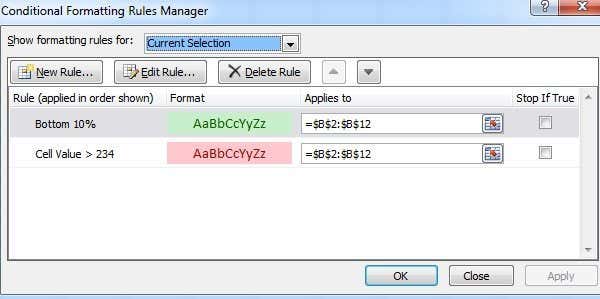
Aynı hücre aralığına uygulanan birden fazla kuralınız olduğunda, kurallar yüksek öncelikten düşük önceliğe doğru değerlendirilir. Varsayılan olarak, eklenen en yeni kural daha yüksek önceliğe sahip olacaktır. Bunu, kuralı tıklayarak ve ardından sırayı değiştirmek için yukarı ve aşağı ok düğmelerini kullanarak değiştirebilirsiniz. Ayrıca, en üstteki açılır menüyü tıklayıp yalnızca geçerli seçim veya çalışma kitabındaki her sayfa için kuralları görebilirsiniz.
Ayrıca Stop If True adında bir onay kutusu da var, oldukça karmaşık olduğu için burada ayrıntılara girmeyeceğim. Ancak, Microsoft'tan(Microsoft) bu yazıyı çok ayrıntılı olarak açıklayan okuyabilirsiniz .
Yeni Koşullu Biçimlendirme Seçenekleri Excel 2010(New Conditional Formatting Options Excel 2010)
Excel 2007'de bulunan (Excel 2007)Koşullu Biçimlendirme(Conditional Formatting) söz konusu olduğunda , Excel 2010'da(Excel 2010) hemen hemen her şey aynıdır . Ancak, onu gerçekten çok daha güçlü kılan yeni bir özellik var.
Daha önce Hücreleri Vurgula Kuralları(Highlight Cells Rules) bölümünün aynı elektronik tablodaki bir veri kümesini başka bir veri kümesiyle karşılaştırmanıza izin verdiğinden bahsetmiştim. 2010'da artık aynı çalışma kitabında başka bir çalışma sayfasına başvurabilirsiniz. Bunu Excel 2007'de(Excel 2007) yapmaya çalışırsanız , başka bir çalışma sayfasından veri seçmenize izin verir, ancak sonunda Tamam'ı tıklatmaya çalıştığınızda size bir hata mesajı verir.(error message)
Excel 2010'da(Excel 2010) bunu şimdi yapabilirsiniz, ancak biraz zor, bu yüzden adım adım açıklayacağım. Diyelim ki iki çalışma sayfam var ve her sayfada kar gibi bir şey için B2'den B12'ye kadar verilerim var. (B12)Sayfa 1'den B2'den B12'ye kadar olan değerlerin(B12) , sayfa 2'nin B2'den (sheet 2)B12'ye(B12) olan değerlerinden daha büyük olduğunu görmek istersem, önce sayfa (sheet 1)1'deki B2'den (sheet 1)B12'ye(B12) değerleri seçer ve ardından Hücreleri Vurgula Kuralları altında Büyük Daha'a tıklardım.(Great Than)

Şimdi yukarıda gösterdiğim hücre referans düğmesine tıklayın . (cell reference button)Kutu değişecek ve imleç simgesi(cursor icon) beyaz bir çarpıya dönüşecektir. Şimdi devam edin ve 2. sayfaya tıklayın ve (sheet 2)SADECE(ONLY) B2 hücresini seçin . B2 ila B12(NOT) aralığının tamamını(B12) SEÇMEYİN .

=Sheet2!$B$2 değerine sahip olduğunu göreceksiniz . Bunu =Sheet2!$B2 olarak değiştirmemiz gerekecek . $ kurtulun. Bu, sütunu sabit tutacak, ancak satır numarasının(row number) otomatik olarak değişmesine izin verecektir. Sebep ne olursa olsun, tüm aralığı seçmenize izin vermez.
(Click)Hücre referansı düğmesine tekrar (cell reference button)tıklayın ve ardından Tamam'a tıklayın. Şimdi sayfa 1'deki (sheet 1)sayfa 2'den(sheet 2) büyük olan değerler, seçtiğiniz biçimlendirme seçeneklerine göre biçimlendirilecektir.

Umarım(Hopefully) , hepsi mantıklıdır! Excel 2013'e(Excel 2013) bakıldığında, koşullu biçimlendirme söz konusu olduğunda herhangi bir yeni özellik yok gibi görünüyor. Son bir ipucu olarak, varsayılan kuralların başarmaya çalıştığınız şeyle eşleşmediğini düşünüyorsanız, Yeni Kural (New Rule) seçeneğini(option and start) tıklayıp sıfırdan başlayabilirsiniz. Yeni bir kural oluşturmanın harika yanı, hangi hücrelerin biçimlendirileceğini belirlemek için bir formül kullanabilmenizdir, ki bu çok güçlüdür.
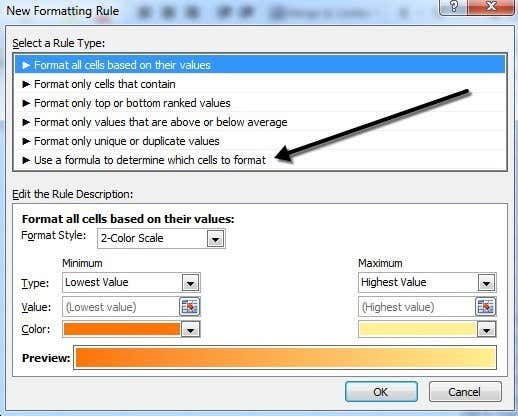
Koşullu biçimlendirme, yüzeyde nispeten kolay ve basit görünse de, verilerinize ve ihtiyaçlarınıza bağlı olarak oldukça karmaşık hale gelebilir. Herhangi bir sorunuz varsa, yorum yazmaktan çekinmeyin. Eğlence!
Related posts
Excel'de Sayfalar ve Çalışma Kitapları Arasındaki Hücreleri Bağlama
Çalışma Kitabındaki Önemli Hücreleri İzlemek için Excel İzleme Penceresini Kullanma
Excel'de Sayfaları, Hücreleri, Sütunları ve Formülleri Gizleme
Biçimlendirmeyi Kopyalamak ve Yapıştırmak için Word'de Biçim Boyacısı'nı kullanın
Bir Excel Scatter Plot bir Doğrusal Regression Trendline ekle
Excel'da bir Drop Down List nasıl oluşturulur?
Excel'de Çalışma Sayfaları Arasında Nasıl Geçiş Yapılır?
Histogram Excel'de nasıl yapılır
Excel Otomatik Kurtarma ve Otomatik Yedekleme Özellikleri Nasıl Kullanılır
Excel'de Verileri Özetlemek için Özet İşlevlerini Kullanın
Flowchart Word and Excel'te nasıl oluşturulur
Excel'de Kontrol Listesi Nasıl Yapılır?
Excel'de Otomatik Sığdır Sütun Genişlikleri ve Satır Yükseklikleri
Macro Excel'te nasıl kaydedilir?
Excel'de Ad ve Soyadları Nasıl Ayrılır?
YEARFRAC İşlevi Excel'de Nasıl Kullanılır
Excel'de Variance'leri nasıl hesaplayabilirsiniz?
Word'de Excel Spreadsheet'den Create Labels'da Nasıl Yapılır
İki Excel Dosyası Nasıl Karşılaştırılır ve Farklar Nasıl Vurgulanır
Excel Mobile'ın Yeni “Resimden Veri Ekle” İşlevini Kullanın
